Azure Active Directory B2C'yi kullanarak Azure API Management'ta geliştirici hesaplarını yetkilendirme
ŞUNLAR IÇIN GEÇERLIDIR: Geliştirici | Temel v2 | Standart | Standart v2 | Premium
Azure Active Directory B2C, tüketiciye yönelik web ve mobil uygulamalar için sunulan bir bulut kimlik yönetimi çözümüdür. Bu hizmeti API Management geliştirici portalınıza erişimi yönetmek için kullanabilirsiniz.
Bu öğreticide, API Management hizmetinizde Azure Active Directory B2C ile tümleştirmek için gereken yapılandırmayı öğreneceksiniz.
Geliştirici portalını güvenli hale getirme seçeneklerine genel bakış için API Management geliştirici portalına güvenli erişim makalesine bakın.
Önemli
- Bu makale, Microsoft Kimlik Doğrulama Kitaplığı 'nı (MSAL) kullanarak bir Azure AD B2C uygulamasını yapılandırma adımlarıyla güncelleştirildi.
- Daha önce Azure AD Kimlik Doğrulama Kitaplığı'nı (ADAL) kullanarak kullanıcı oturum açma için bir Azure AD B2C uygulaması yapılandırdıysanız, MSAL'ye geçmenizi öneririz.
Önkoşullar
- Bir uygulamanın oluşturulacağı Azure Active Directory B2C kiracısı. Daha fazla bilgi için bkz . Azure Active Directory B2C'ye genel bakış.
- Api Management örneği. Henüz bir örneğiniz yoksa bir Azure API Management örneği oluşturun.
Kaydolma ve oturum açma kullanıcı akışını yapılandırma
Bu bölümde, Azure Active Directory B2C kiracınızda hem kaydolma hem de oturum açma ilkelerini içeren bir kullanıcı akışı oluşturacaksınız. Ayrıntılı adımlar için bkz . Azure Active Directory B2C'de kullanıcı akışları ve özel ilkeler oluşturma.
- Azure portalında Azure Active Directory B2C kiracınıza erişin.
- İlkeler'in> altında Kullanıcı akışları+ Yeni kullanıcı akışı'yı seçin.
- Kullanıcı akışı oluştur sayfasında Kaydolma ve kullanıcı akışında oturum açma'yı seçin. Önerilen sürümü ve ardından Oluştur'u seçin.
- Oluştur sayfasında aşağıdaki bilgileri sağlayın:
- Kullanıcı akışı için benzersiz bir ad girin.
- Kimlik sağlayıcıları'nda E-posta kaydı'yı seçin.
- Kullanıcı öznitelikleri ve belirteç talepleri bölümünde, API Management geliştirici portalı için gereken aşağıdaki öznitelikleri ve talepleri seçin.
Öznitelikleri toplama: Verilen Ad, Soyadı
İade talepleri: Verilen Ad, Soyadı, E-posta Adresleri, Kullanıcının ObjectID değeri
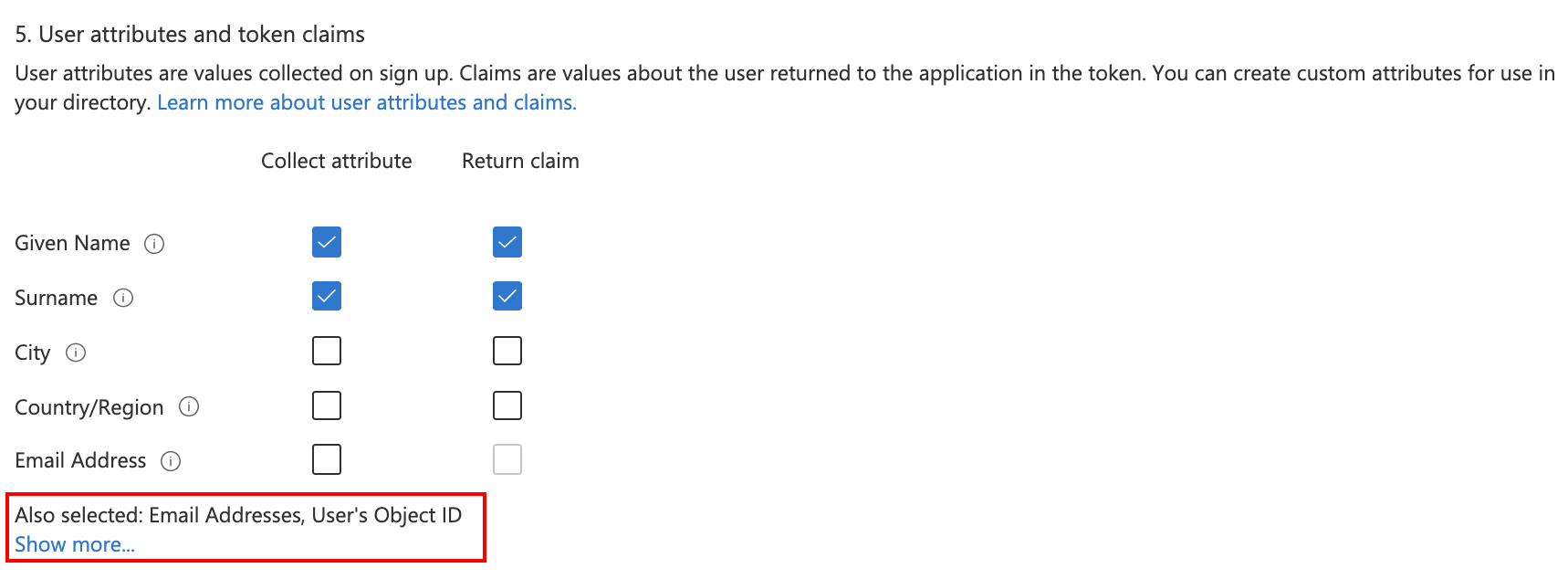
- Oluştur'u belirleyin.
Geliştirici portalı için kimlik sağlayıcısını yapılandırma
Ayrı bir Azure portalı sekmesinde API Management örneğine gidin.
Geliştirici portalı altında Kimlikler>+ Ekle'yi seçin.
Kimlik sağlayıcısı ekle sayfasında Azure Active Directory B2C'yi seçin. Seçildikten sonra diğer gerekli bilgileri girebilirsiniz.
- İstemci kitaplığı açılan listesinde MSAL'yi seçin.
- Diğer ayarları eklemek için makalenin devamında yer alan adımlara bakın.
Kimlik sağlayıcısı ekle penceresinde Yeniden Yönlendirme URL'sini kopyalayın.

Azure portalında Azure Active Directory B2C kiracınızın tarayıcı sekmesine dönün. Uygulama kayıtları>+ Yeni kayıt'ı seçin.
Uygulamayı kaydet sayfasında, uygulamanızın kayıt bilgilerini girin.
- Ad bölümünde, seçtiğiniz bir uygulama adı girin.
- Desteklenen hesap türleri bölümünde, herhangi bir kuruluş dizinindeki Hesaplar'ı (kullanıcı akışları olan kullanıcıların kimliğini doğrulamak için) seçin. Daha fazla bilgi için bkz . Uygulama kaydetme.
- Yeniden yönlendirme URI'sinde Tek sayfalı uygulama (SPA) öğesini seçin ve önceki bir adımda kaydettiğiniz yeniden yönlendirme URL'sini yapıştırın.
- İzinler bölümünde Openid için yönetici onayı ver'i seçin ve izinleri offline_access.
- Uygulamayı kaydetmek için Kaydet'i seçin.
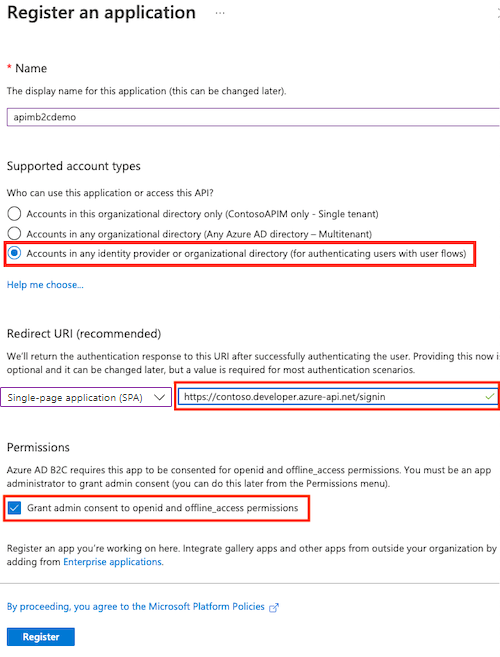
Uygulamaya Genel Bakış sayfasında Uygulama (istemci) kimliğini bulun ve değeri panoya kopyalayın.

API Management Kimlik sağlayıcısı ekle sayfasına geri dönün ve kimliği İstemci Kimliği metin kutusuna yapıştırın.
B2C uygulama kaydına geri dönün. Sertifikalar ve gizli diziler>+ Yeni istemci gizli dizisi'ni seçin.
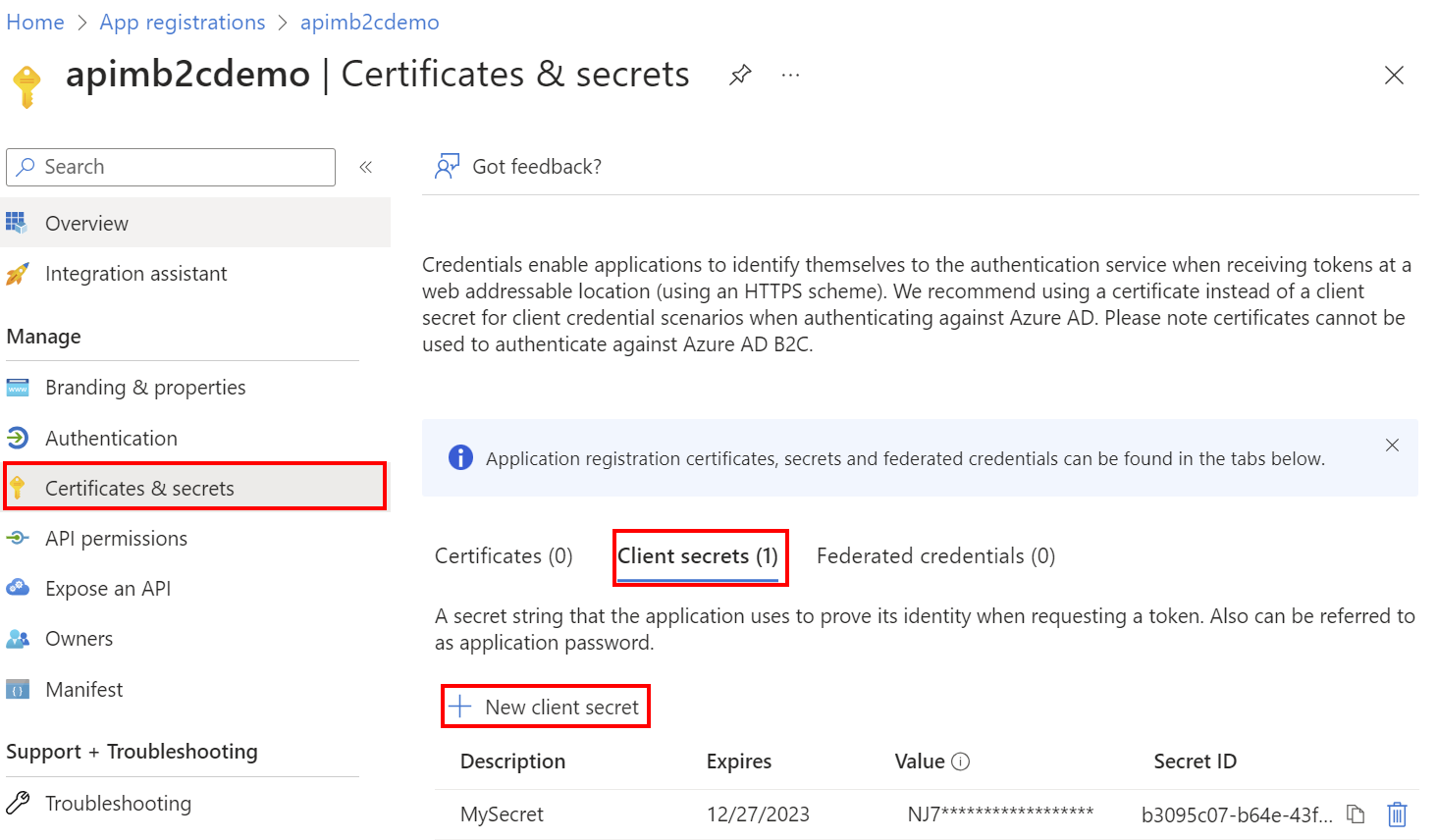
- İstemci gizli dizisi ekle sayfasında bir Açıklama girin ve Ekle'yi seçin.
- Değeri güvenli bir konuma kaydedin. Bu sayfadan ayrıldıktan sonra bu gizli anahtar değeri hiçbir zaman görüntülenmez.
API Management Kimlik sağlayıcısı ekle sayfasına geri dönün ve anahtarı İstemci gizli dizisi metin kutusuna yapıştırın.
Kimlik sağlayıcısı ekle sayfasında devam ediyor:
Oturum açma kiracısında Azure Active Directory B2C kiracısının etki alanı adını belirtin.
Yetkili alanı, kullanılacak Azure Active Directory B2C oturum açma URL'sini denetlemenize olanak tanır. değeri <your_b2c_tenant_name.b2clogin.com> olarak ayarlayın.
Önceki adımda oluşturduğunuz kullanıcı akışının adını kullanarak Kaydolma İlkesi'ni ve Oturum Açma İlkesi'ni belirtin.
İsteğe bağlı olarak Profil Düzenleme İlkesi'ni ve Parola Sıfırlama İlkesi'ni sağlayın.
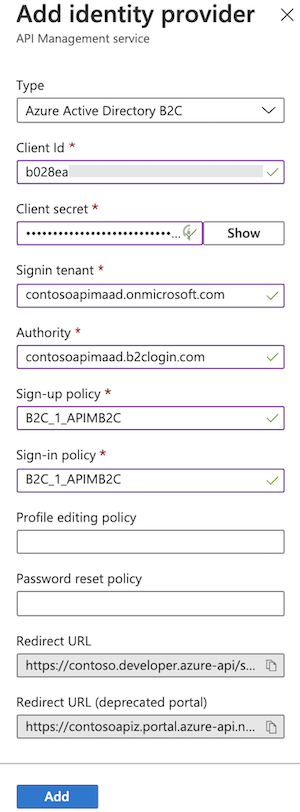
İstediğiniz yapılandırmayı belirttikten sonra Ekle'yi seçin.
Azure AD B2C yapılandırmasının geçerli olması için geliştirici portalını yeniden yayımlayın. Soldaki menüde, Geliştirici portalı'nın altında Portala genel bakış>Yayımla'yı seçin.
Değişiklikler kaydedildikten sonra, geliştiriciler Azure Active Directory B2C kullanarak yeni hesaplar oluşturabilir ve geliştirici portalında oturum açabilecektir.
MSAL'ye geçiş
Daha önce ADAL kullanarak kullanıcı oturumu açmak için bir Azure AD B2C uygulaması yapılandırdıysanız, uygulamayı MSAL'ye geçirmek ve API Management'ta kimlik sağlayıcısını güncelleştirmek için portalı kullanabilirsiniz.
MSAL uyumluluğu için Azure AD B2C uygulamasını güncelleştirme
Azure AD B2C uygulamasını güncelleştirme adımları için bkz . Yeniden yönlendirme URI'lerini tek sayfalı uygulama türüne geçirme.
Kimlik sağlayıcısı yapılandırmasını güncelleştirme
- API Management örneğinizin sol menüsünde, Geliştirici portalı altında Kimlikler'i seçin.
- Listeden Azure Active Directory B2C'yi seçin.
- İstemci kitaplığı açılan listesinde MSAL'yi seçin.
- Güncelleştir'i seçin.
- Geliştirici portalınızı yeniden yayımlayın.
Geliştirici portalı - Azure Active Directory B2C hesabı kimlik doğrulaması ekleme
Önemli
Değişikliklerin etkili olması için Azure Active Directory B2C yapılandırma ayarlarını oluştururken veya güncelleştirirken geliştirici portalını yeniden yayımlamanız gerekir.
Geliştirici portalında Oturum aç düğmesi: OAuth pencere öğesi ile Azure Active Directory B2C ile oturum açabilirsiniz. Pencere öğesi, varsayılan geliştirici portalı içeriğinin oturum açma sayfasına zaten eklenmiştir.
Azure Active Directory B2C kullanarak oturum açmak için yeni bir tarayıcı penceresi açın ve geliştirici portalına gidin. Oturum aç'ı seçin.
Oturum aç sayfasında Azure Active Directory B2C'yi seçin.
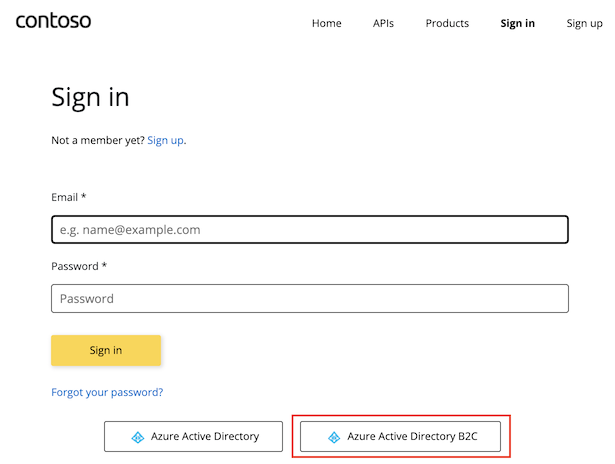
Önceki bölümde yapılandırdığınız kayıt ilkesine yönlendirilirsiniz. Active Directory B2C kiracısında e-posta adresinizi kullanarak kaydolmayı seçin.
Kaydolma işlemi tamamlandığında geliştirici portalına geri yönlendirilirsiniz. Artık API Management hizmet örneğiniz için geliştirici portalında oturum açtınız.
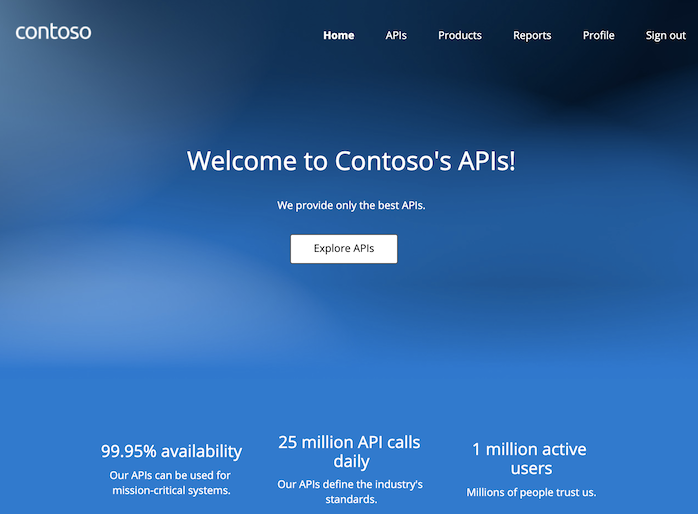
Yeni bir kullanıcı Azure Active Directory B2C ile her oturum açtığında otomatik olarak yeni bir hesap oluşturulsa da, aynı pencere öğesini kaydolma sayfasına eklemeyi düşünebilirsiniz.
Kaydolma formu: OAuth pencere öğesi, OAuth ile kaydolmak için kullanılan bir formu temsil eder.
Sonraki adımlar
- Azure Active Directory B2C'ye genel bakış
- Azure Active Directory B2C: Genişletilebilir ilke çerçevesi
- MSAL ve MSAL v2'ye geçiş hakkında daha fazla bilgi edinin
- Microsoft hesabını Azure Active Directory B2C'de kimlik sağlayıcısı olarak kullanma
- Azure Active Directory B2C'de kimlik sağlayıcısı olarak Google hesabı kullanma
- LinkedIn hesabını Azure Active Directory B2C'de kimlik sağlayıcısı olarak kullanma
- Azure Active Directory B2C'de kimlik sağlayıcısı olarak Facebook hesabı kullanma